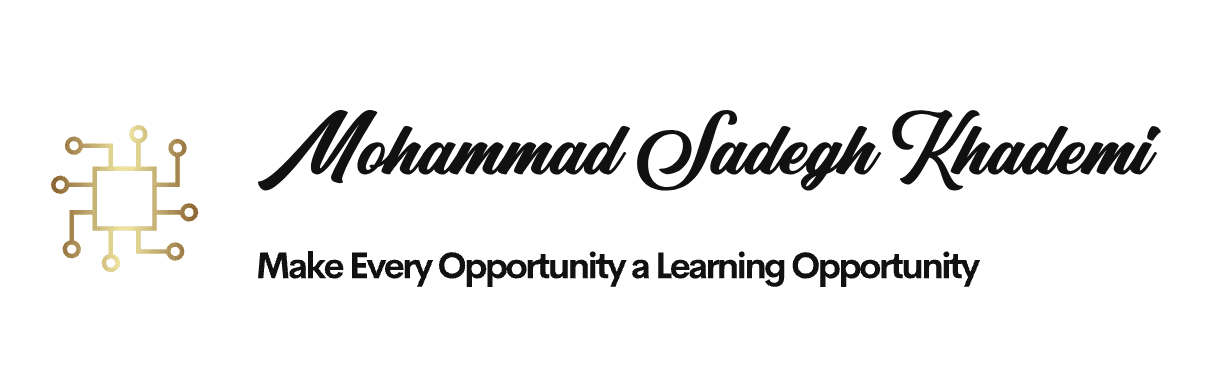مقدمه
نرم افزار Zabbix یک ابزار مانیتورینگ عالی است که داده ها را از سرورها، ماشین های مجازی و سایر دستگاه های شبکه جمع آوری می کند، بنابراین می توانید از آن برای بررسی روند یا آنالیز مشکلات استفاده کنید. شما می توانید نمودارها را در داشبورد ترکیب کنید، اما ابتدا باید آنها را بسازید و برای ایجاد نمودارها کار ساده ای نخواهید داشت.
گرافانا جایگزین خوبی برای داشبورد Zabbix است. این امکان را به شما می دهد تا نمودارها و داشبورد را بر اساس داده های سیستم های مختلف ایجاد کنید.
در این آموزش، Grafana را نصب کرده و آن را پیکربندی می کنید تا داده های Zabbix را نمایش دهد.
پیش نیازها
سرور CentOS با کاربر sudo که Zabbix روی آن نصب شده است.
آگر Zabbix را نصب ندارید، آموزش نصب Zabbix را دنبال کنید.
مرحله اول: نصب Grafana
بصورت پیش فرض Grafana از طریق مدیر بسته در دسترس نیست، بنابراین ما مخزن را تنظیم می کنیم. ابتدا یک فایل مخزن جدید برای Grafana ایجاد کنید:
sudo vim /etc/yum.repos.d/grafana.repoپیکربندی زیر را وارد کنید :
[grafana]
name=grafana
baseurl=https://packages.grafana.com/oss/rpm
repo_gpgcheck=1
enabled=1
gpgcheck=1
gpgkey=https://packages.grafana.com/gpg.key
sslverify=1
sslcacert=/etc/pki/tls/certs/ca-bundle.crtمتن را ذخیره کرده و از آن خارج شوید و دستور زیر را برای نصب Grafana اجرا کنید:
sudo yum install grafanaدر طی مراحل نصب از شما خواسته می شود تا یک کلید GPG را وارد کنید. تأیید کنید که مایلید این کلید را وارد کنید تا نصب ادامه یابد.
پس از اتمام نصب ، سرویس Grafana را start کنید:
sudo systemctl daemon-reload && sudo systemctl start grafana-serverسپس بررسی کنید که آیا سرویس Grafana به درستی اجرا شده است:
sudo systemctl status grafana-serverوضعیت زیر را مشاهده خواهید کرد:
Output
● grafana-server.service - Starts and stops a single grafana instance on this system
Loaded: loaded (/usr/lib/systemd/system/grafana-server.service; enabled; vendor preset: disabled)
Active: active (running) since Mon 2016-11-07 06:18:27 UTC; 1 day 4h ago
Docs: http://docs.grafana.org
Main PID: 16639 (grafana-server)
…در آخر:
sudo systemctl enable grafana-serverمرحله دوم: نصب افزونه Zabbix برای Grafana
با نصب افزونه ها می توانید عملکرد Grafana را گسترش دهید. می توانید افزونه های موجود را از اینجا بررسی کنید.
ما از افزونه Zabbix app استفاده می کنیم، که شامل Zabbix data source و triggers panel به همراه یک داشبورد و یک الگوی برای مشاهده داده ها است.
ساده ترین راه برای نصب افزونه ها استفاده از ابزار grafana-cli است که همراه با Grafana نصب شده است. برای نصب افزونه Zabbix App دستور زیر را اجرا کنید:
sudo grafana-cli plugins install alexanderzobnin-zabbix-appخروجی زیر را مشاهده خواهید کرد که نشان می دهد افزونه نصب شده است:
Output
✔ Installed alexanderzobnin-zabbix-app successfullyهر وقت پلاگین ها را تغییر دهید، باید تغییرات لازم را اعمال کنید.
sudo systemctl restart grafana-serverبا نصب افزونه، می توانید به Grafana وارد شوید و پیکربندی کنید تا به Zabbix وصل شود.
مرحله سوم: پیکربندی پلاگین Zabbix
به آدرس http: // your_zabbix_server_ip_address: 3000 بروید و به رابط وب Grafana وارد شوید.
توجه: Grafana اتصالات ورودی را روی پورت 3000 گوش می دهد. اگر فایروال دارید، باید این پورت را باز کنید.
نام کاربری و رمزعبور پیش فرض ورود به سیستم admin/admin است. می توانید پس از ورود به سیستم ، رمز ورود خود را در صفحه پروفایل تغییر دهید.


مطابق شکل زیر به قسمت Plugins بروید، سپس در قسمت جستوجو Zabbix را جست و جو نمایید و آن را Enable نمایید.



اکنون می توانید یک منبع داده جدید اضافه کنید. دوباره به قسمت Configuration و Data Source بروید. سپس بر روی دکمه افزودنData Sources کلیک کنید. صفحه پیکربندی را مشاهده خواهید کرد:


منبع داده را به شرح زیر پیکربندی کنید:
- یک نام برای این منبع داده جدید در قسمت Name وارد کنید.
- گزینه پیش فرض را انتخاب کنید تا این منبع داده در پنل های جدیدی که ایجاد می کنید از پیش انتخاب شود.
- قسمت Url را با مسیری کامل به API Zabbix پر کنید که http: //your_zabbix_server_ip_address/zabbix/api_jsonrpc.php خواهد بود.
- قسمت های نام کاربری و رمز عبور را با نام کاربری و رمزعبور برای Zabbix وارد کنید. نام کاربری پیش فرض Admin و رمزعبور پیش فرض zabbix است. (به حروف بزرگ و کوچک دقت کنید)
- گزینه Trends را فعال کنید؛ این عملکرد Grafana را هنگام نمایش دوره های طولانی بهبود می دهد.
می توانید گزینه های دیگر را در مقادیر پیش فرض آنها بگذارید.
برای تست و ذخیره پیکربندی ، روی دکمه Add کلیک کنید. یک پیام موفقیت آمیز خواهید دید.
اگر این پیام را ندیدید، نام کاربری و رمزعبور خود را بررسی کنید و دوباره تست کنید.
بیایید به داشبورد Zabbix که با این افزونه آمده است نگاهی بیندازیم. به قسمت داشبورد بروید و Zabbix Server Dashboard را انتخاب کنید.

این داشبورد اطلاعات خوبی را نمایش میدهد ، اما می توانید داشبورد دلخواه خود را ایجاد کنید. می توانید داشبوردهای موجود را از اینجا بررسی کنید.
در این آموزش یاد گرفتید که چگونه Grafana را نصب و پیکربندی کنید. Grafana امکان داشبورد سفارشی را با پنلهای مختلف به شما میدهد. هر پنل روی داشبورد می تواند داده ها را از یک سرور نمایش دهد و شما می توانید از Grafana برای فیلتر کردن داده ها استفاده کنید. توصیف همه ویژگی های Grafana در یک آموزش دشوار است، بنابراین داشبورد زیبا خود را بسازید، پیکر بندی کنید و لذت ببرید.